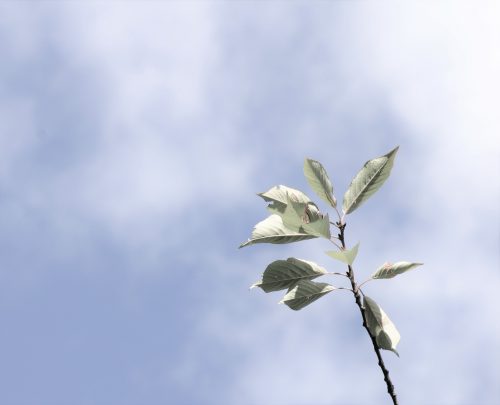-

Gメール、シニアも特定のメールを自動で分類!
特定のメールを自動で分類。
メールをやり取りする機会の多い人は、毎回ラベルを付けて振り分けをするのがとても面倒な作業ですが、自動的にラベルをつける設定にしておくととても便利になります。こうした機能を有効的に活用してより効率的にGメールを運用しましょう。
-

スマホ、シニアも分かる「リツイート」と「引用ツイート」!
「リツイート」と「引用ツイート」。
ツイートとは、「Twitter」で、書き込み(メッセージ)を投稿すること、および、投稿されたメッセージのことですが、他のユーザーのツイートを自分のタイムラインに再投稿することを、「リツイート(RT)」といいます。
-

スマホ、シニアにも出来る「LINE」過去の投稿を修正!
「LINE」投稿文の内容修正。
タイムラインの投稿は、いつでも修正したり削除したり出来ます。急いで投稿する時などは投稿文に誤字脱字があったり、追記が必要な場合があります。そのような時には、投稿内容を遡って編集することが出来ます。
-

スマホ、シニアも「SNS」で「ハッシュタグ」を使いこなせる!
「ハッシュタグ」を使いこなす。
「#」から始まる「ハッシュタグ」を付けて投稿すると、同じ「ハッシュタグ」が付いた投稿をまとめて見ることが出来ます。「ハッシュタグ」とは、Twitterを中心としたSNS(Facebook,LINE,Instagram,Google+等)で、投稿内のタグとして使われるハッシュマーク「#」(半角のシャープ)」がついたキーワードのことです。
-

スマホ、シニアもFacebookの友達をリスト分けで見やすく!
Facebookの友達をリスト分け。
「リスト」は友達を分類して整理するための機能です。予め用意された「親しい友だち」や「知り合い」などの項目を選択することで、簡単に分類お出来ます。そのリストに登録している友達の投稿だけをまとめて見ることが出来ます。
-

スマホ、シニアは「SNS」をまとめて管理する!
「SNS」を「Hootsuite」でまとめて管理。
まず、「Playストア」からアプリをインストールして、ホーム画面から起動します。最初に「Hootsuite」の登録をしますが、FacebookやTwitter、Googleアカウント等でログインが出来ます。その後のSNS連携画面では登録するSNSを選択し、ここで「ユーザー名」「パスワード」を入力してログインをタップします。
-

スマホ、シニアの「Twitter」事情「読むだけ」がほとんど!
シニアはTwitterを「読むだけ」で利用。
特に、シニア層では「読むだけ」の方が圧倒的に多いようです。原因は様々あるでしょうが、シニアには文字数を沢山入力したい方が多いようですので、自然と「読むだけ」になるようです。この状況は私も同じ状態ですが、情報収集にはとても便利に活用させてもらっています。
-

スマホ、シニアも知ろう「LINE」「知り合いかも?」に表示される仕組み!
「知り合いかも?」に表示される仕組み。
ここで、表示される経緯を考えてみると、幾つかの理由が考えられるはずです。まず4つ考えられます。相手が自分の電話番号を知っていて、電話帳に登録したり、電話番号検索をしたりした場合。 相手が自分のIDを知っていて、ID検索をした場合。